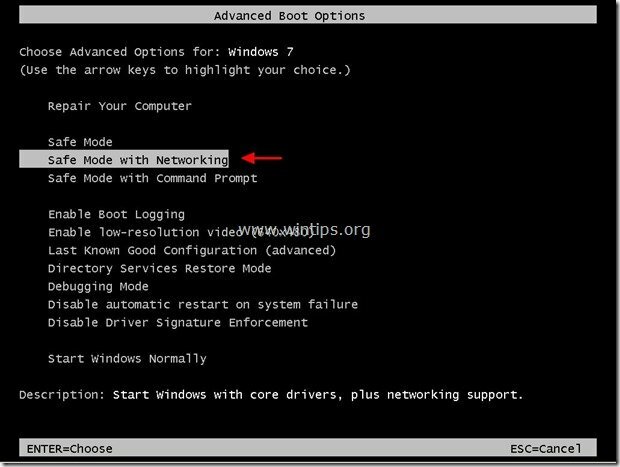“BitGuard” (Par MediaTechSoft Inc) est un programme malveillant, regroupé dans d'autres programmes d'installation de logiciels gratuits et une fois installé sur votre ordinateur, il s'exécute dans l'arrière-plan, télécharge et installe d'autres programmes malveillants à partir de sources Internet non fiables et rend votre ordinateur non sécurisé à partir d'ordinateurs distants attaques.
le BitGuard Le programme d'installation du programme modifie également votre page d'accueil Internet et les paramètres de recherche en "delta-search.com” page d'accueil et paramètres, afin de rediriger les résultats de navigation vers des publicités d'éditeurs inconnus.
“BitGuard.exe” est une variante du virus Win32.bProtector, qui se cache de la détection et de la suppression de nombreux programmes antivirus.
Retirer "BitGuard – Win32.bProtector" - virus& "Delta-recherche” pirate de navigateur à partir de votre ordinateur, suivez les étapes ci-dessous :
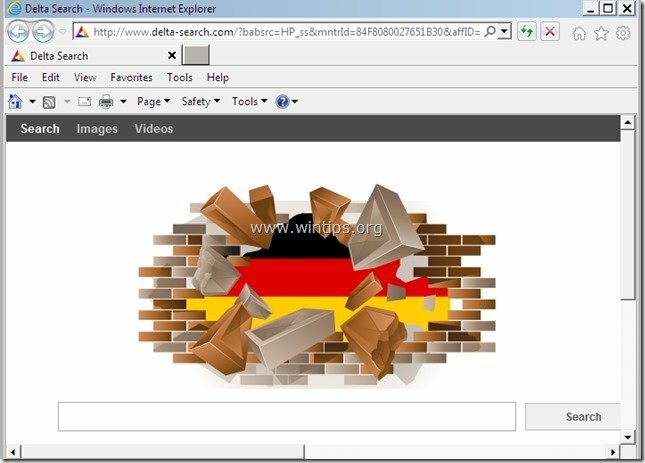
Comment enlever "Paramètres BitGuard" et "Recherche delta" De votre ordinateur:
Étape 1. Démarrez votre ordinateur en mode sans échec avec mise en réseau
Comme BitGuard la suppression est difficile à effectuer, lors de l'exécution en mode Windows normal, il est préférable de redémarrer votre ordinateur et de vous connecter à Windows en utilisant "Mode sans échec avec réseau” option.
1. Pour entrer en mode sans échec de Windows avec mise en réseau, appuyez sur la touche "F8” au démarrage de votre ordinateur (avant l'apparition du logo Windows).
2. Quand le "Menu des options avancées de Windows” apparaît sur votre écran, utilisez les touches fléchées de votre clavier pour vous déplacer jusqu'au “Mode sans échec avec réseau" option, puis appuyez sur "ENTRER“.
Étape 2. Désinstallez les applications appartenant au « BitGuard" & " Delta” depuis votre panneau de configuration.
1. Pour cela, rendez-vous sur :
- Windows 8/7/Vista: Démarrer > Panneau de configuration.
- Windows XP: Démarrer > Réglages > Panneau de commande

2. Double-cliquez pour ouvrir
- Ajouter ou supprimer des programmes si vous avez Windows XP
- Programmes et fonctionnalités si vous avez Windows 8, 7 ou Vista.

3. Dans la liste des programmes, recherchez et Supprimer (désinstaller) les candidatures suivantes:
- BitGuard
- Barre d'outils Delta
- Barre d'outils Delta Chrome
- Toute autre application indésirable ou inconnue
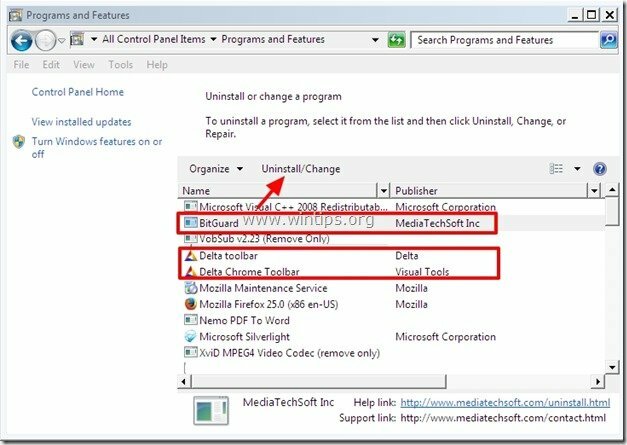
Étape 3. Arrêtez et nettoyez les processus malveillants avec RogueKiller
1.Télécharger et sauver "RogueKiller" utilitaire sur votre ordinateur'* (par exemple votre bureau)
Remarquer*: Télécharger version x86 ou X64 selon la version de votre système d'exploitation. Pour trouver la version de votre système d'exploitation, "Clic-droit" sur l'icône de votre ordinateur, choisissez "Propriétés" et regarde "Type de système" section.
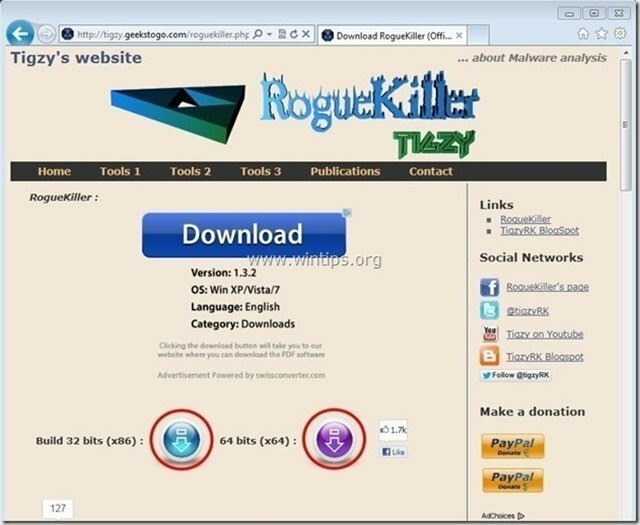
2.Double-clic courir RogueKiller.
3. Laisser la prébalayage pour terminer puis appuyez sur "Analyse" pour effectuer une analyse complète.

3. Une fois l'analyse complète terminée, appuyez sur le bouton "Supprimer" bouton pour supprimer tous les éléments malveillants trouvés.
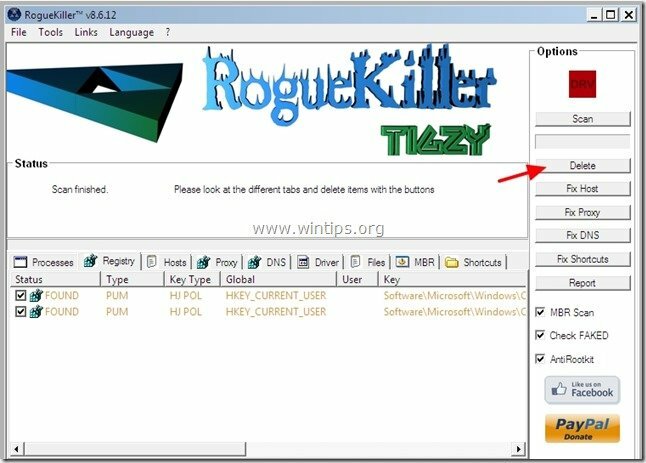
Étape 4. Supprimer les fichiers cachés BitGuard
1. Ouvrez le panneau de configuration de Windows: "Démarrer” > “Panneau de commande”
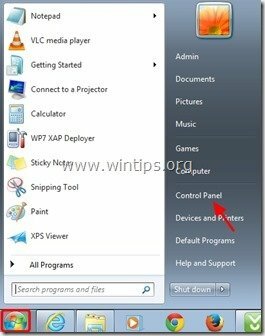
2. Changer la vue du panneau de commande de "Catégorie" à "Petites icônes".
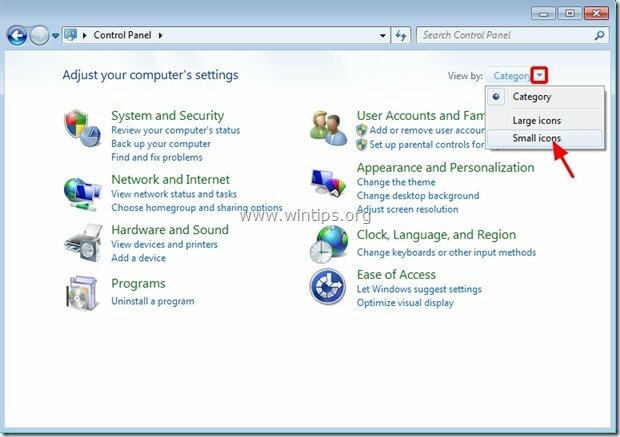
3. Double-cliquez pour ouvrir "Options de dossier”.
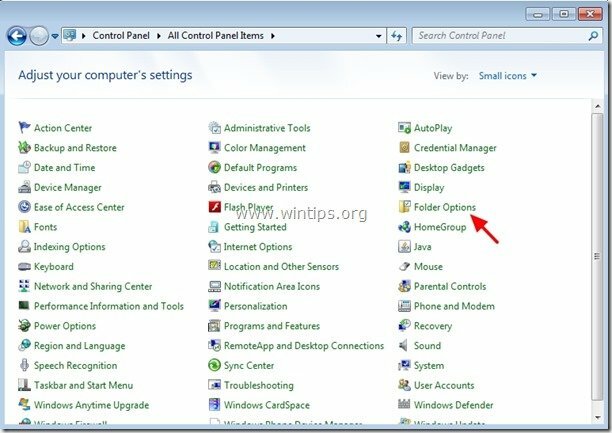
4. Sélectionnez "Voironglet " et dans l'onglet "Réglages avancésliste ", cochez pour activer la "Afficher les dossiers et lecteurs de fichiers cachés” option.
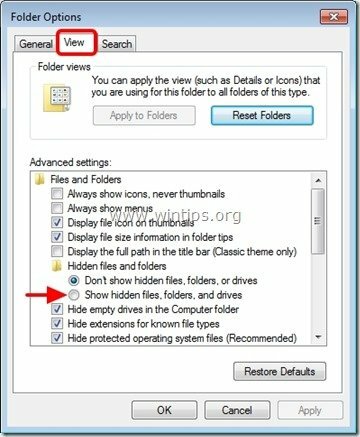
5. Cliquez sur "d'accord" Une fois terminé.
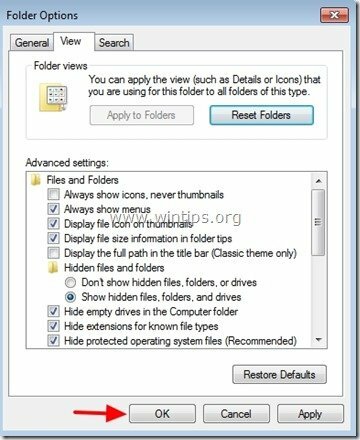
6. Naviguez maintenant vers le chemin suivant & effacer la "BitGuard” & “DRechercheLien" Dossiers.
- C:\ProgramData
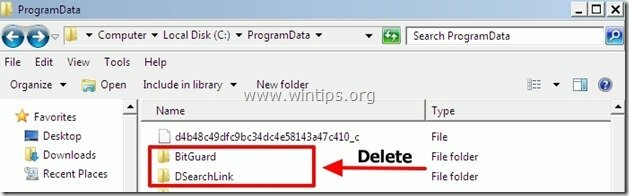
7. Enfin effacer la "Recherche« raccourci depuis votre bureau.

Étape 5: Nettoyez les entrées de registre restantes à l'aide de « AdwCleaner ».
1. Téléchargez et enregistrez "AdwCleaner” sur votre bureau.

2. Fermez tous les programmes ouverts et Double-clic ouvrir « AdwCleaner » depuis votre bureau.
3. Presse "Supprimer”.
4. Presse "d'accord" à "AdwCleaner – Informations”et appuyez sur "d'accord" encore pour redémarrer votre ordinateur.

5. Lorsque votre ordinateur redémarre, Fermer "Informations sur AdwCleaner (readme) et passez à l'étape suivante.
Étape 6. Supprimez les programmes potentiellement indésirables (PUP) avec Junkware Removal Tool.
1. Télécharger et exécuter JRT – Outil de suppression de logiciels indésirables.

2. Appuyez sur n'importe quelle touche pour lancer l'analyse de votre ordinateur avec "JRT – Outil de suppression de logiciels indésirables”.

3. Soyez patient jusqu'à ce que JRT analyse et nettoie votre système.

4. Fermez le fichier journal JRT, puis redémarrer ton ordinateur.

Étape 7. Veiller à ce que "Delta-recherche.com" les paramètres de recherche n'existent plus dans votre Navigateur Internet.
Internet Explorer, Google Chrome, Mozilla Firefox
Internet Explorer
Comment enlever "Delta-recherche” réglages depuis Internet Explorer.
1.Ouvrir Internet Explorer puis ouvrez "options Internet”.
Pour ce faire à partir du menu fichier d'IE, choisissez "Outils” > “options Internet”.
Remarquer*: Dans les dernières versions d'IE, appuyez sur la touche "Équipementicône "  en haut à droite.
en haut à droite.
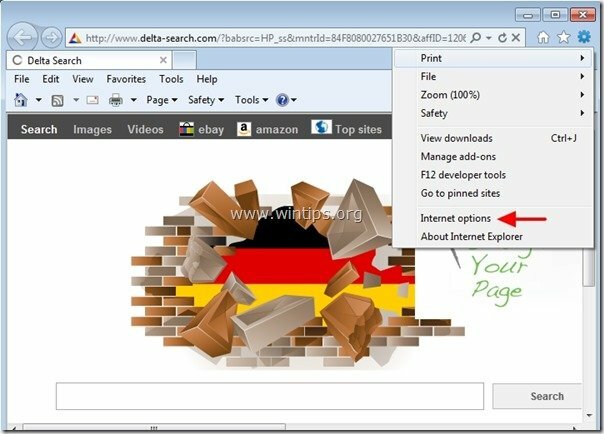
2. À "Généralonglet ", effacer la "www.delta-search.com " à partir de "Page d'accueil« boîte et taper votre page d'accueil préférée (par ex. www.google.com)
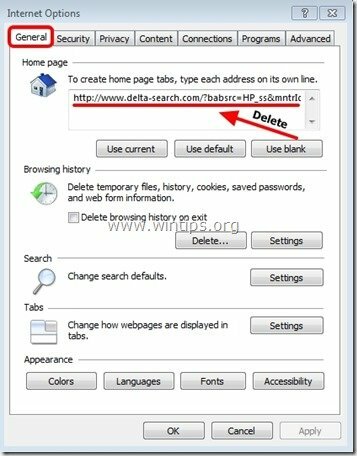
3. Puis appuyez "Réglages" dans Chercher section. *
Remarquer*: Si vous souhaitez modifier les paramètres de recherche dans Internet Explorer dans la fenêtre principale d'Internet Explorer, appuyez simplement sur le "Équipementicône "  (en haut à droite) et choisissez "Gérer les modules complémentaires” .
(en haut à droite) et choisissez "Gérer les modules complémentaires” .
![modifier-les-paramètres-de-recherche-dans-internet-e[1] modifier-les-paramètres-de-recherche-dans-internet-e[1]](/f/09f596687509672336279ea4af49f914.jpg)
4. Au "Fournisseurs de recherche" options, choisissez et "Définir par défaut" un moteur de recherche autre que tout moteur de recherche indésirable qui s'y trouve.
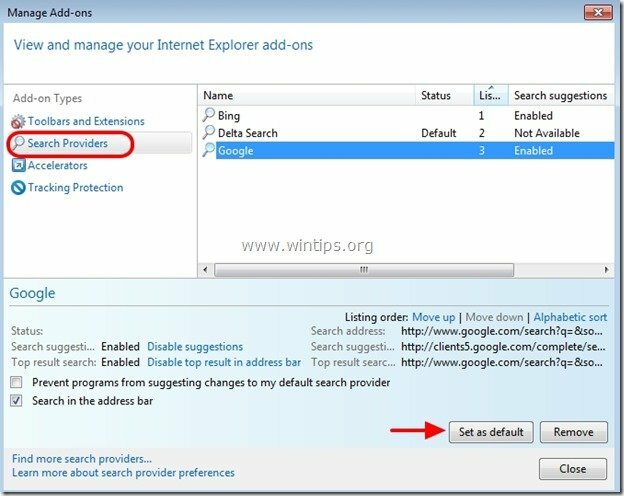
5. Choisissez ensuite le moteur de recherche indésirable "Delta-Recherche" et cliquez sur Supprimer.

6. Choisissez "Barres d'outils et extensions" dans le volet de gauche, puis sélectionnez toute barre d'outils ou extension indésirable appartenant à "Delta" ou "Outils visuels« éditeur et cliquez sur »Désactiver"
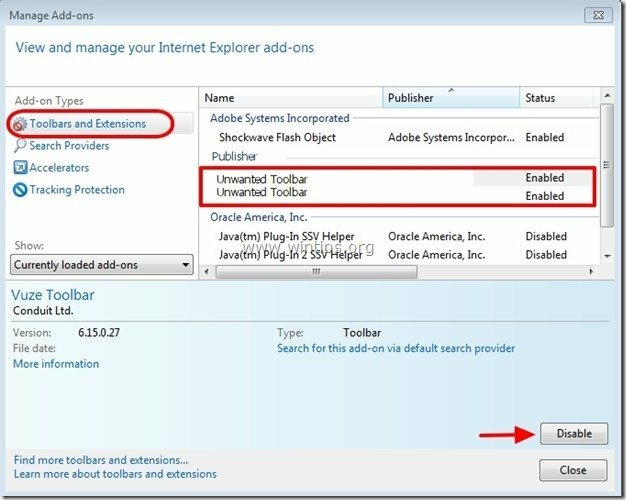
7. Fermez toutes les fenêtres d'Internet Explorer et redémarrez votre navigateur.
8. Procéder àÉtape 8.
Google Chrome
Comment enlever "Delta-recherche”réglagesde Google Chrome.
1. Ouvrez Google Chrome et accédez au menu Chrome  et choisissez "Réglages".
et choisissez "Réglages".
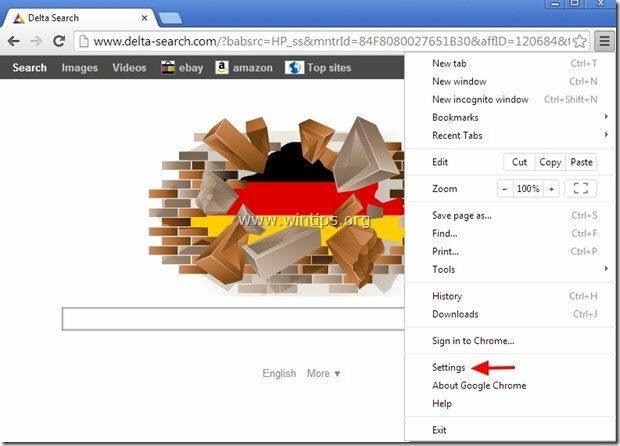
2. Trouvez le "Au démarrage" section et choisissez "Définir les pages".
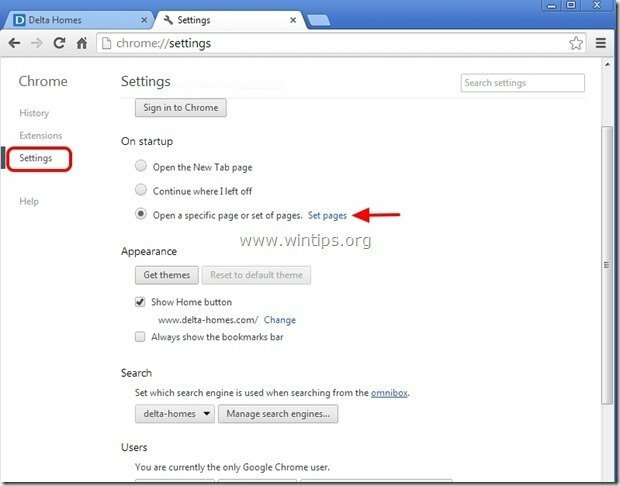
3.Supprimer la www.delta-search.com à partir des pages de démarrage en appuyant sur la touche "X" symbole à droite.
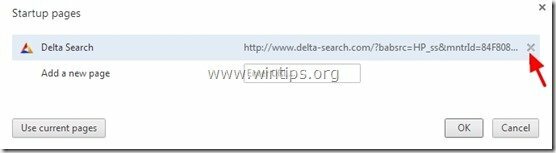
4.Définissez votre page de démarrage préférée (par exemple. http://www.google.com) et appuyez sur "d'accord".

5. En dessous de "Apparence", cochez pour activer le "Afficher le bouton Accueil" et choisissez "Changer”.
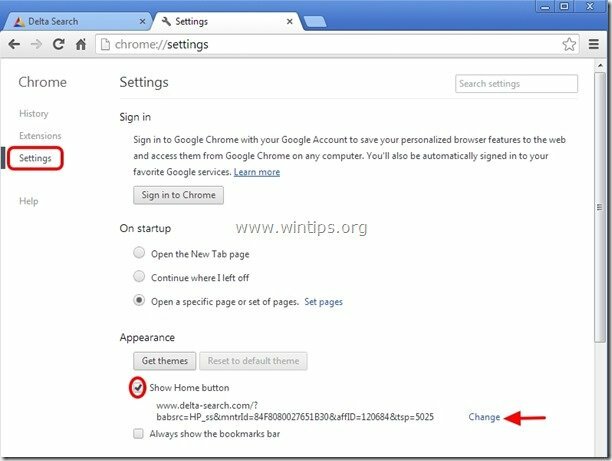
6.Supprimer la "www.delta-search.com " entrée de "Ouvrir cette page" boîte.
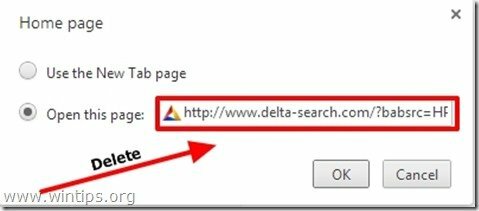
7.Taper (si tu veux) votre page Web préférée pour ouvrir lorsque vous appuyez sur votre "Page d'accueilbouton " (par ex. www.google.com) ou laissez ce champ vide et appuyez sur "d'accord”.

8. Aller à "Chercher" section et choisissez "gérer les moteurs de recherche".
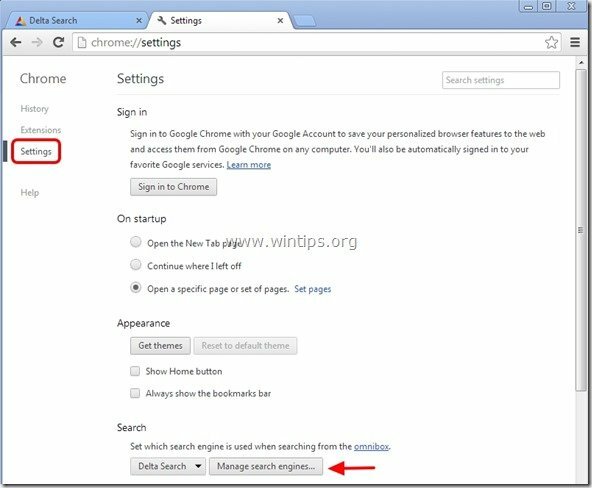
9.Choisissez votre moteur de recherche par défaut préféré (par exemple, recherche Google) et appuyez sur "Faire défaut".
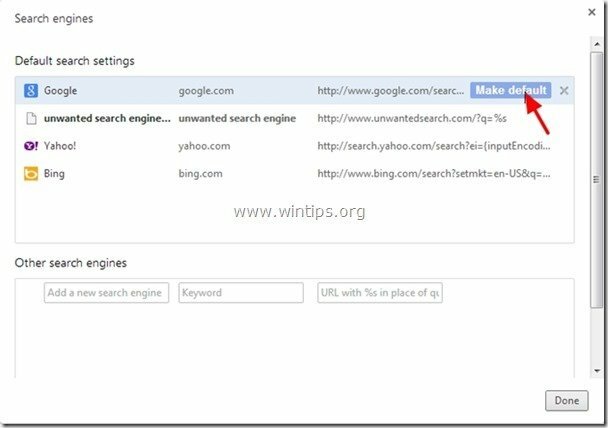
10. Ensuite, choisissez le "recherche delta" moteur de recherche et l'enlever en appuyant sur le "X" symbole à droite.
Choisir "Fait" fermer "Moteurs de recherche" la fenêtre.
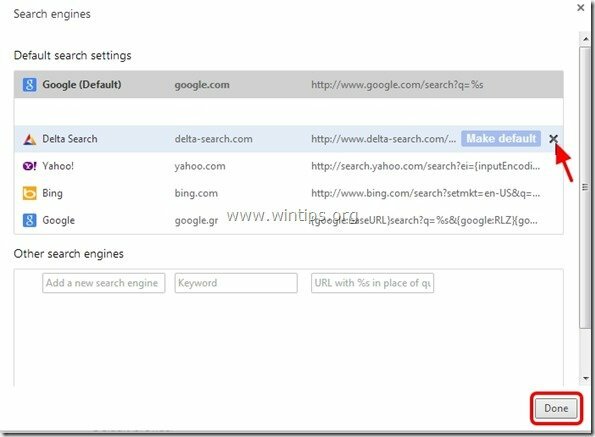
11. Choisir "Rallonges" sur la gauche.
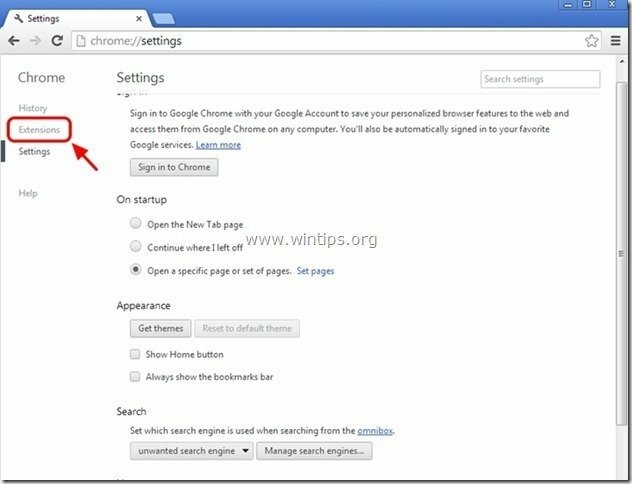
12. Supprimez l'extension indésirable "Delta-Barre d'outils" d'ici en appuyant sur la touche "icône de recyclage" À droite.
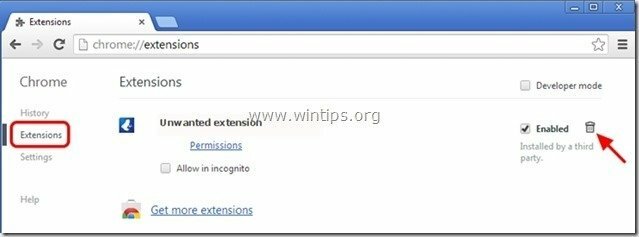
13. Fermez toutes les fenêtres de Google Chrome et redémarrez votre navigateur.
14. Procéder àÉtape 8.
Mozilla Firefox
Comment enlever "Delta-recherche” réglages de Mozilla Firefox.
1. Cliquer sur "Firefox" bouton de menu en haut à gauche de la fenêtre de Firefox et allez dans "Options”.
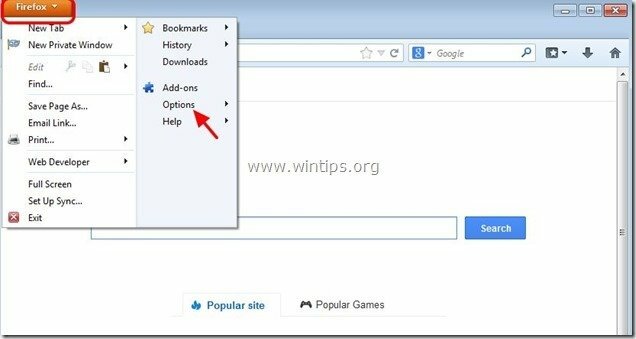
2. Dans "Généralonglet " effacer la "www.delta-search.com" une page de "Page d'accueil« boîte et tapez votre page d'accueil préférée (par exemple. http://www.google.com).
Presse "d'accord" Une fois terminé.
![firefox-general-options-homepage_thu[2] firefox-general-options-homepage_thu[2]](/f/3366b2cce6d8f1958e4459b87b1e6647.jpg)
3. Dans le menu Firefox, allez dans "Outils” > “Gérer les modules complémentaires”.
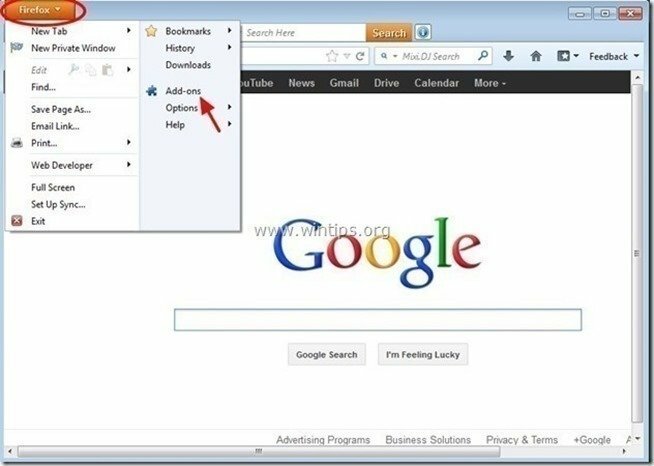
4. Choisir « Prolongations » sur la gauche, puis supprimez l'extension indésirable "recherche delta” (s'il y existe), en appuyant sur la touche "Supprimer" bouton.
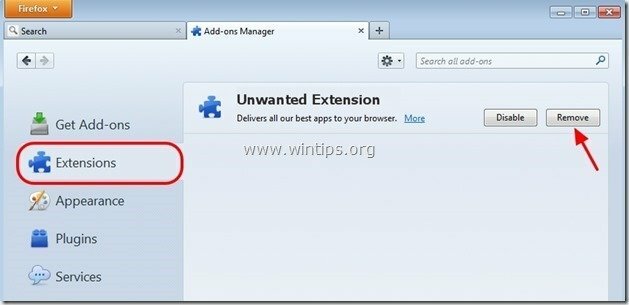
5. Choisir "Plugins" à gauche et "Désactiver" tous les plugins indésirables d'ici (par exemple "Plugin de conduite”).
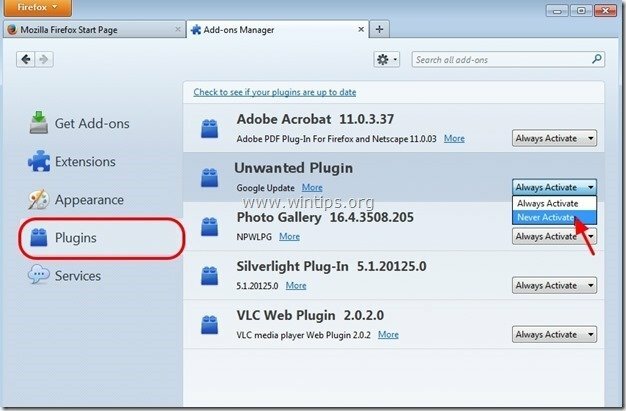
6.Fermer toutes les fenêtres Firefox et redémarrage ton navigateur.
7. Passez à la L'étape suivante.
<
Étape 8. Nettoyer votre ordinateur de rester menaces malveillantes.
Télécharger et installer l'un des programmes anti-malware GRATUITS les plus fiables aujourd'hui pour nettoyer votre ordinateur des menaces malveillantes restantes. Si vous souhaitez rester constamment protégé contre les menaces de malware, existantes et futures, nous vous recommandons d'installer Malwarebytes Anti-Malware PRO :
Protection Malwarebytes™
Supprime les logiciels espions, publicitaires et malveillants.
Commencez votre téléchargement gratuit maintenant !
1. Courir "Malwarebytes Anti-Malware" et autorisez le programme à se mettre à jour vers sa dernière version et sa base de données malveillante si nécessaire.
2. Lorsque la fenêtre principale "Malwarebytes Anti-Malware" apparaît sur votre écran, choisissez le "Effectuer une analyse rapide" puis appuyez sur "Analyse" et laissez le programme analyser votre système à la recherche de menaces.
![ahefjplu_thumb2_thumb_thumb_thumb_th[1] ahefjplu_thumb2_thumb_thumb_thumb_th[1]](/f/2ebaf845516e74abca082ebc8093d177.jpg)
3. Une fois la numérisation terminée, appuyez sur "D'ACCORD" pour fermer le message d'information puis presse la "Montrer les résultats" bouton pour voir et supprimer les menaces malveillantes trouvées.

4. Dans la fenêtre "Afficher les résultats" Chèque - en utilisant le bouton gauche de votre souris- tous les objets infectés puis choisissez le "Enlever la sélection" et laissez le programme supprimer les menaces sélectionnées.

5. Lorsque le processus de suppression des objets infectés est terminé, " Redémarrez votre système pour supprimer correctement toutes les menaces actives "

6. Continuer vers le L'étape suivante.
Conseils: Pour vous assurer que votre ordinateur est propre et sûr, effectuer une analyse complète de Malwarebytes' Anti-Malware en "mode sans échec" de Windows.*
*Pour entrer en mode sans échec de Windows, appuyez sur la touche "F8” au démarrage de votre ordinateur, avant l'apparition du logo Windows. Quand le "Menu des options avancées de Windows” apparaît sur votre écran, utilisez les touches fléchées de votre clavier pour vous déplacer vers le Mode sans échec option, puis appuyez sur "ENTRER“.
Étape 9. Nettoyez les fichiers et les entrées indésirables.
Utiliser "CCleaner» programme et passez à nettoyer votre système de temporaire fichiers Internet et entrées de registre invalides.*
*Si vous ne savez pas comment installer et utiliser "CCleaner", lisez ces instructions.